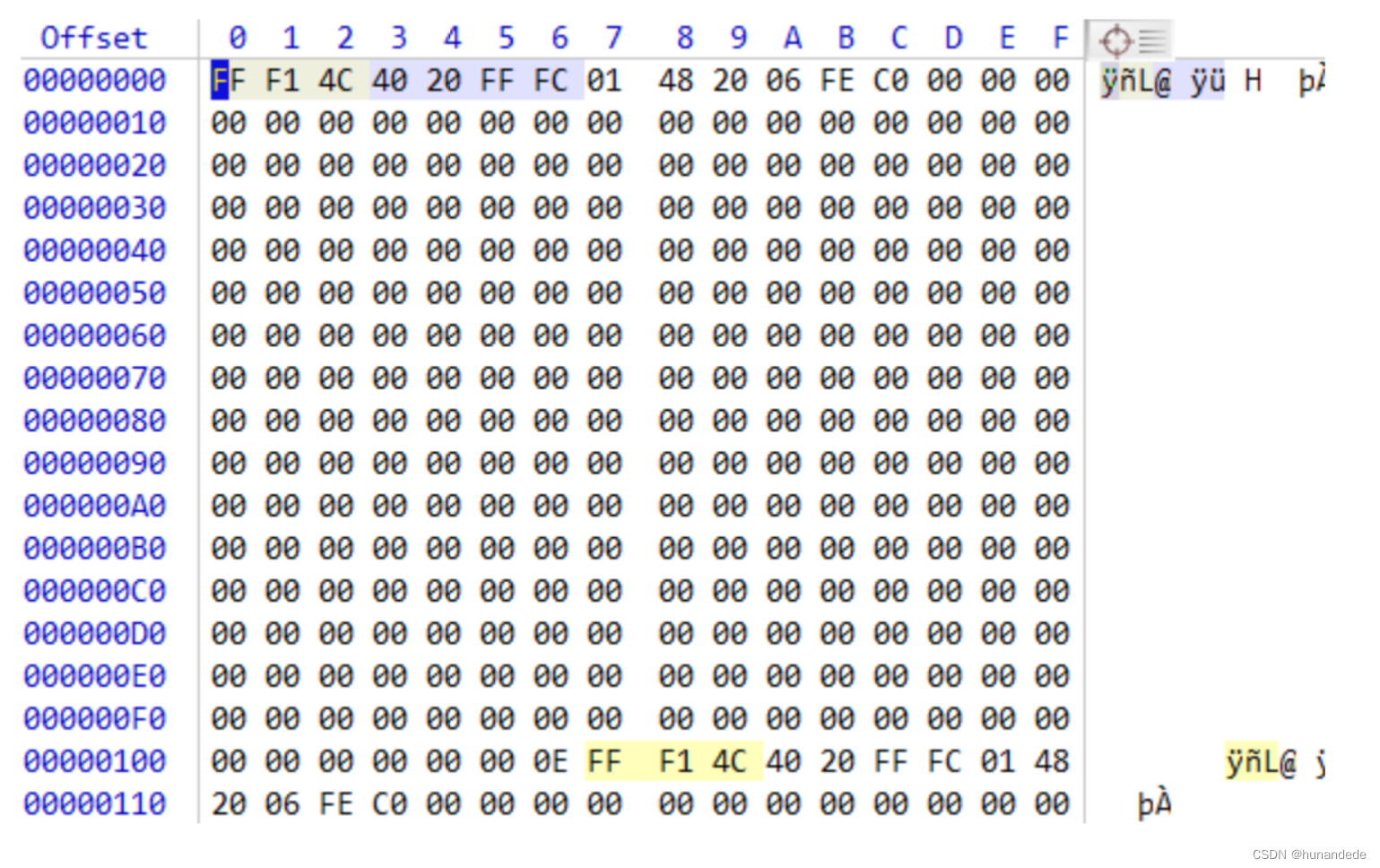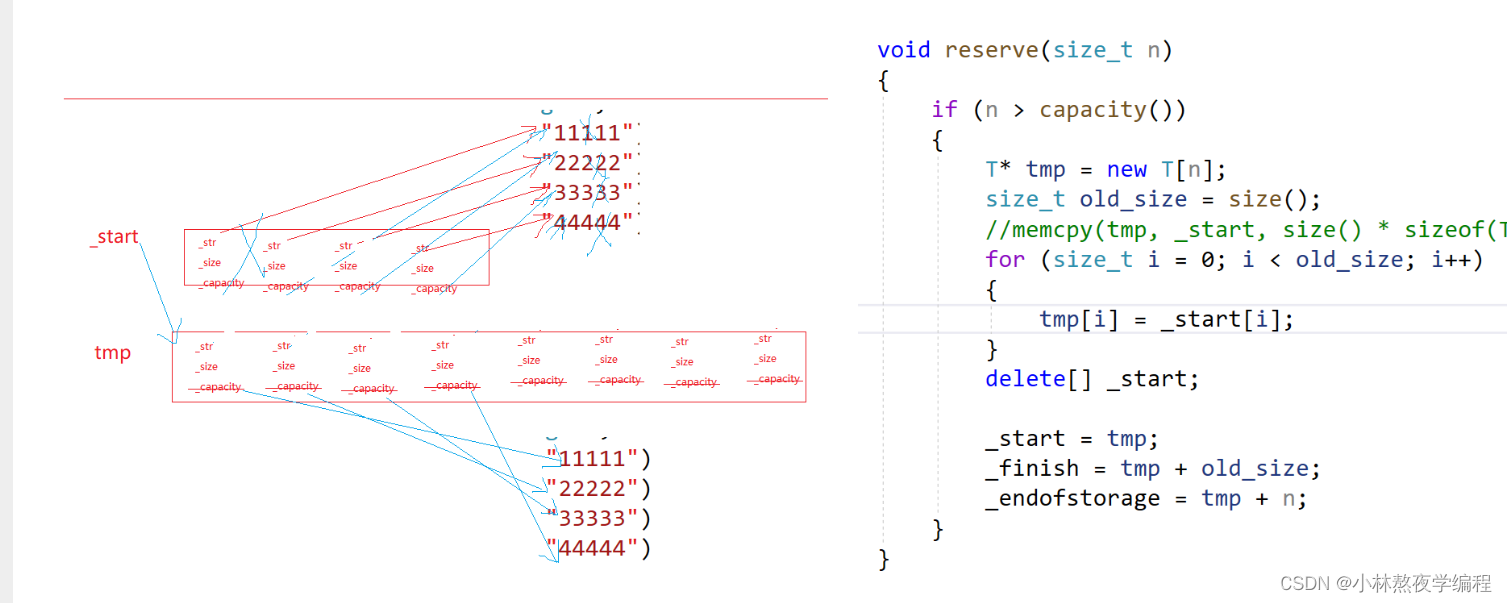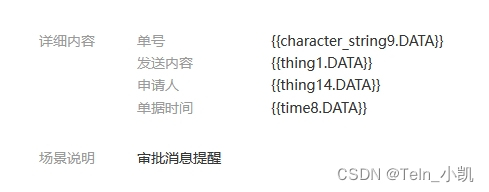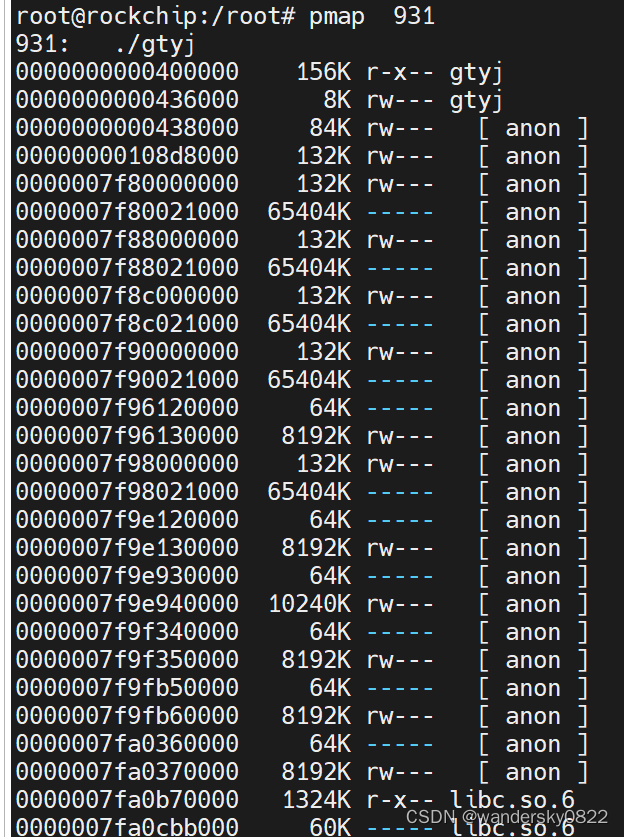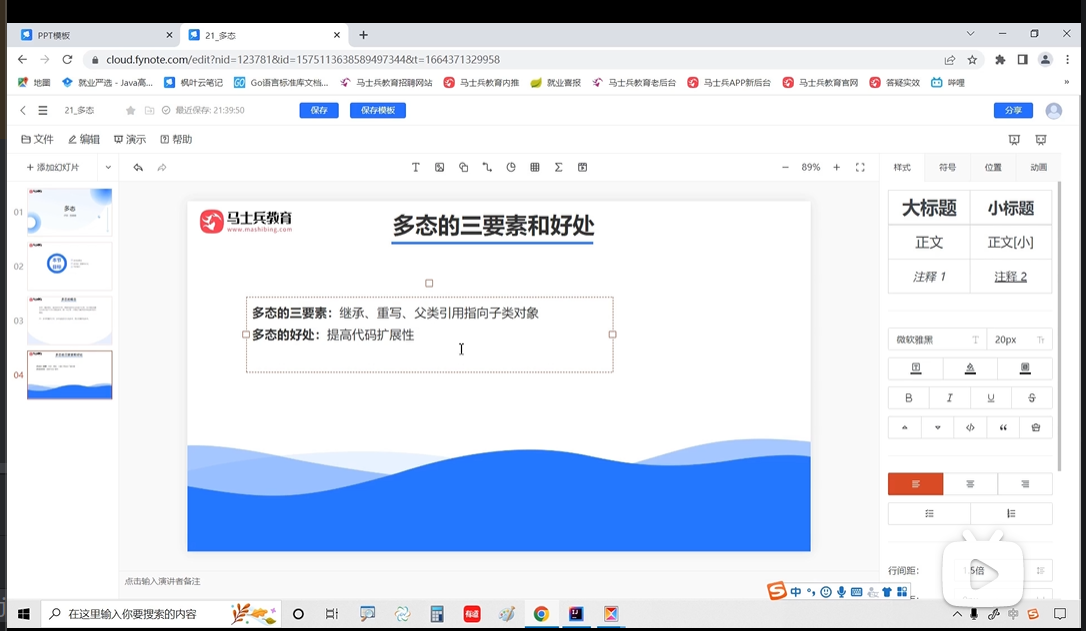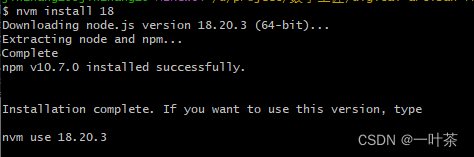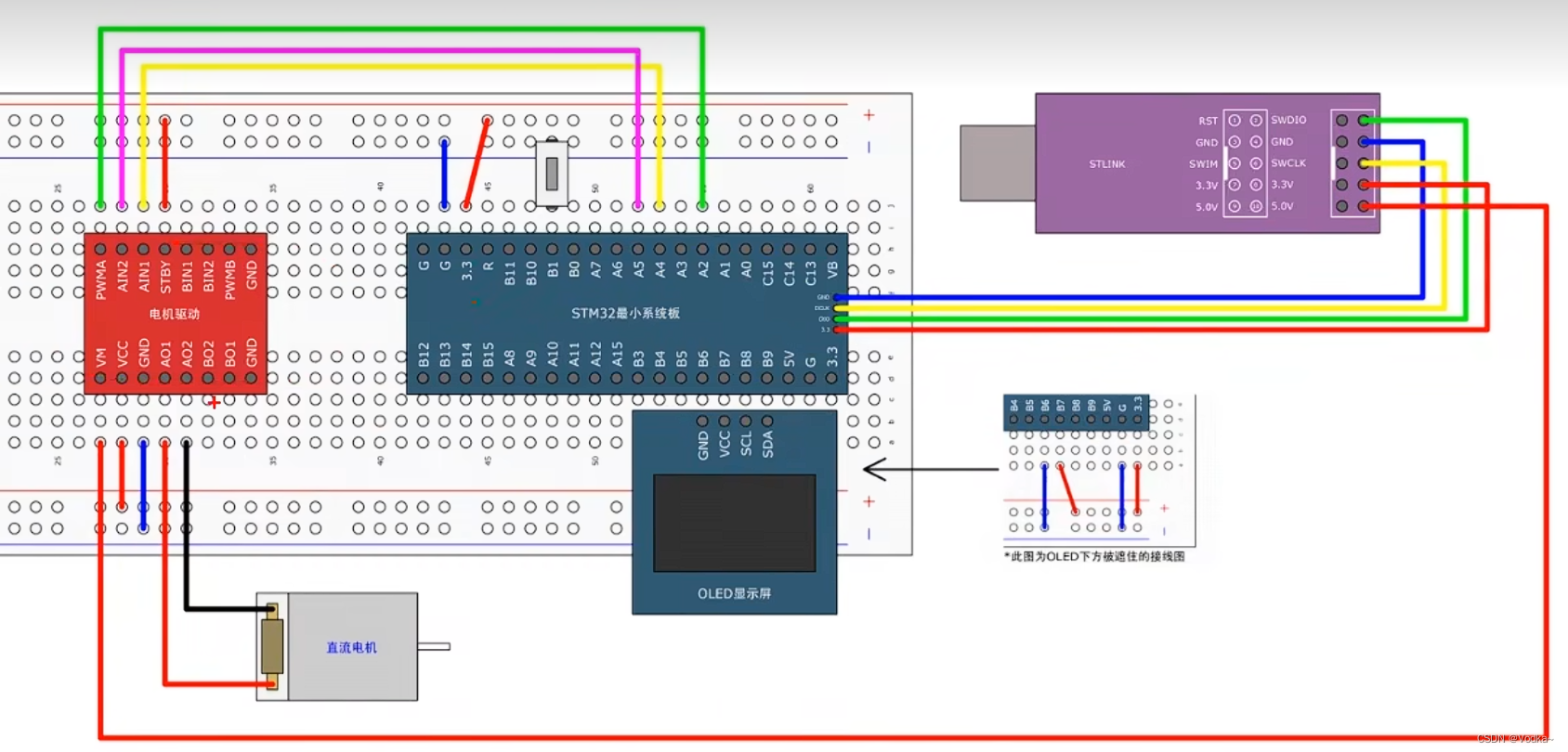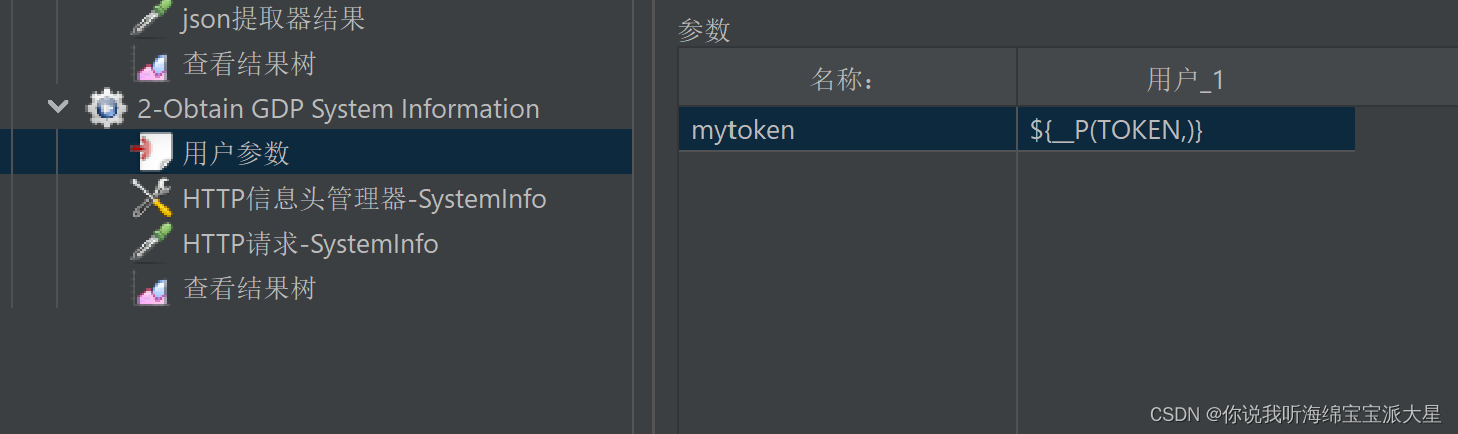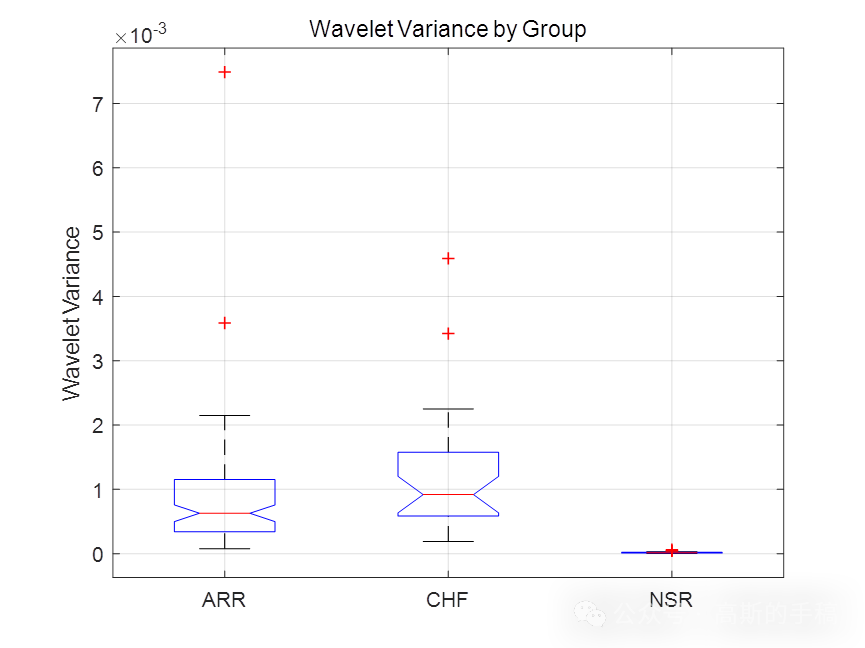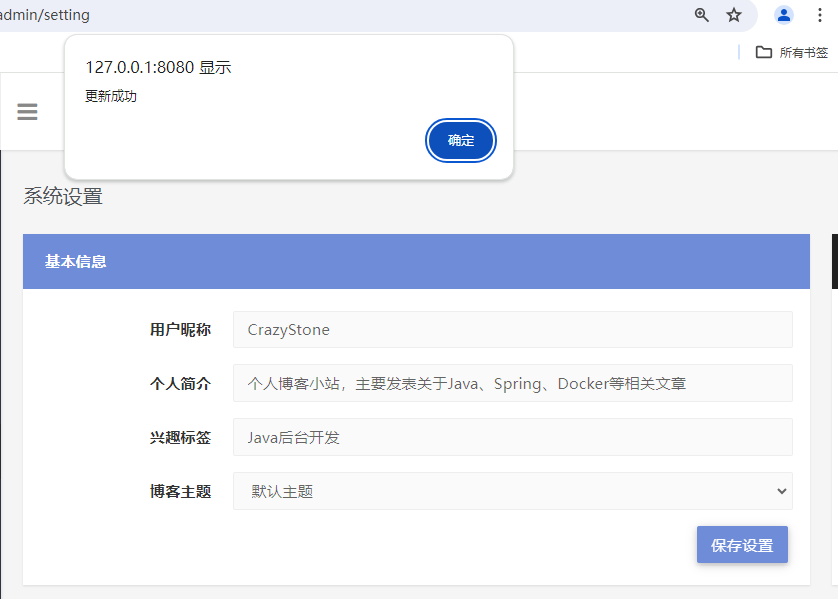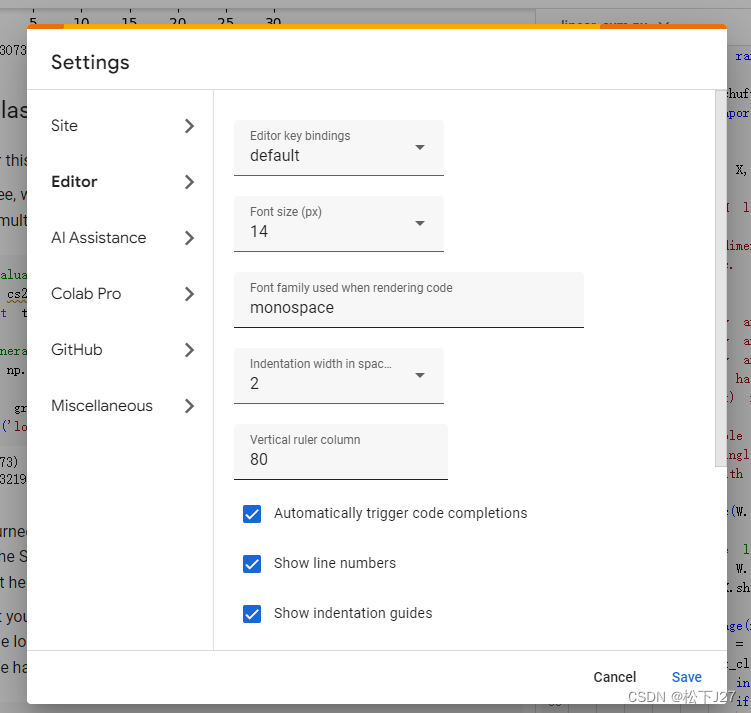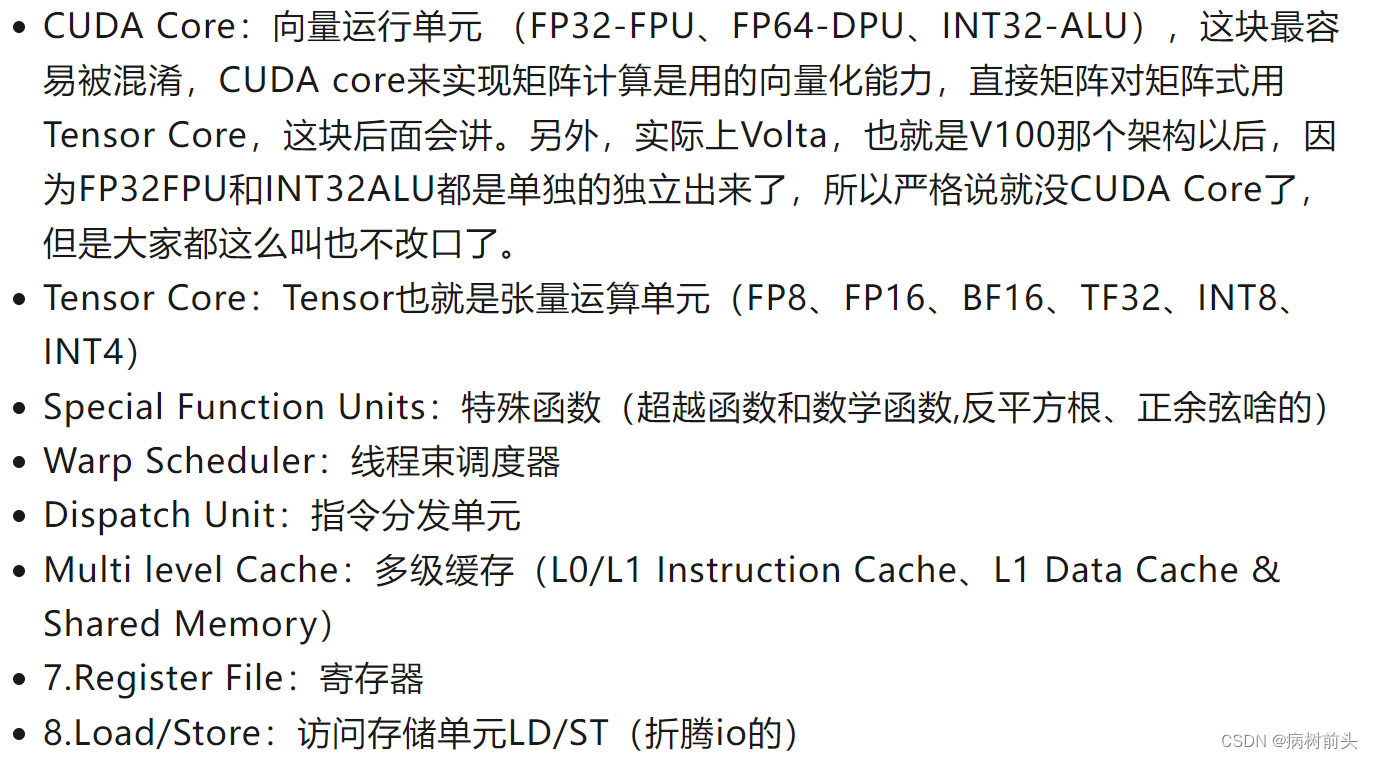这里有一份展示Flask与Python的协同代码,Flask的web页面展示了系统的一个暴露的公共tcp port连接的所有用户ip:port列表。
做完才发现没有什么用处,我的本意是做一个reverse的ssh或者telnet终端。看点有几个:
- 我原本是打算用multiprocessing.queue在python和Flask的web代码间交互,后来发现不必要。
- web客户处理的 app级变量最简单的方法是放在:app.config["<strkey>"]这个字典里。app变量如果更新记得要回写回去。
- python程序最好通过post方法,与Flask交互,更新app变量,例子中包含一个完整的示例:python post, flask response
- web页面为了自动更新一些服务器变量,有一个自刷新的代码。
- 命令行可以主动切换web port和那个tcp port.
1.python: reverse_ssh_server.sh
import socket
import threading
from flask import Flask, render_template, jsonify, request
import requests
from sys import argv
import multiprocessing
TCP_PORT = 8888
WEB_PORT = 5000
CLIENT_MAX_LEN = 15
app= Flask(__name__, template_folder="./web") #, static_folder="./web"
connected_devices = []
# TCP服务器
def tcp_server():
host = '0.0.0.0'
port = TCP_PORT
server_socket = socket.socket(socket.AF_INET, socket.SOCK_STREAM)
try:
server_socket.bind((host, port))
server_socket.listen(15)
except Exception as e:
print(f"app port {port} bind error", e)
return;
print(f"TCP服务器已启动,监听端口 {port}...")
while True:
try:
if(app is None):
continue;
client_socket, addr = server_socket.accept()
#print(f"连接来自 {addr}")
if(len(connected_devices)>CLIENT_MAX_LEN):
client_socket.close()
continue
json = {}
json["dev"] = f"{addr}"
dev_login(json)
print(connected_devices)
except Exception as e:
print("client accept error.", e);
server_socket.close();
return;
def dev_login(dev_addr):
url = f'http://localhost:{WEB_PORT}/api/devices/dev_login'
headers = {'Content-Type': 'application/json'}
response = requests.post(url, json=dev_addr, headers=headers)
print("dev_login", response.json()) # 打印服务器返回的 JSON 响应
# Web页面
@app.route('/')
def index():
connected_devices = app.config['connected_devices']
return render_template('index.html', devices=connected_devices)
@app.route('/api/devices')
def get_device_list():
connected_devices = app.config['connected_devices']
# 这里应该是获取设备列表的逻辑,暂时用一个简单的列表代替
# Assuming connected_devices is a multiprocessing.Queue
ret = jsonify(connected_devices)
print(ret)
return ret
@app.route('/api/devices/dev_login', methods=['POST'])
def handle_post():
# 获取 POST 请求中的 JSON 数据
json_data = request.json["dev"]
connected_devices = app.config['connected_devices']
connected_devices.append(json_data);
app.config['connected_devices'] = connected_devices
# 在这里处理 JSON 数据,这里只是简单地返回接收到的 JSON 数据
print("on_handle_post:", json_data, connected_devices)
return jsonify(json_data)
if __name__ == '__main__':
if len(argv)>=2:
WEB_PORT = int(argv[1])
if len(argv)>=3:
TCP_PORT = int(argv[2])
print(f"web port:{WEB_PORT}, tcp port:{TCP_PORT}")
# 启动TCP服务器和Web应用
app.config['connected_devices'] = connected_devices
tcp_thread = threading.Thread(target=tcp_server)
tcp_thread.start()
app.run(debug=True, port=WEB_PORT)
2.web Flask使用的index.html
<!DOCTYPE html>
<html>
<head>
<title>Device List</title>
</head>
<body>
<h1>Device List</h1>
<ul id="device-list">
<!-- 设备列表将会动态添加到这里 -->
<li>ip:port</li>
</ul>
<script>
function updateDeviceList() {
// 发送 AJAX 请求获取设备列表
var xhr = new XMLHttpRequest();
xhr.onreadystatechange = function() {
if (xhr.readyState == XMLHttpRequest.DONE) {
if (xhr.status == 200) {
// 解析 JSON 响应
var devices = JSzeON.parse(xhr.responseText);
// 清空设备列表
document.getElementById("device-list").innerHTML = "";
// 遍历设备列表并添加到页面中
devices.forEach(function(device) {
var li = document.createElement("li");
li.textContent = device; //device.name
document.getElementById("device-list").appendChild(li);
});
}
}
};
xhr.open("GET", "/api/devices", true);
xhr.send();
}
// 页面加载时立即执行一次更新
updateDeviceList();
// 定时刷新,1秒执行一次
setInterval(updateDeviceList, 1000);
</script>
</body>
</html>
3.执行效果:
sudo -E python3.9 reverse_ssh_server.py 5000 3002
[sudo] root 的密码:
web port:5000, tcp port:3002
TCP服务器已启动,监听端口 3002...
* Serving Flask app 'reverse_ssh_server'
* Debug mode: on
WARNING: This is a development server. Do not use it in a production deployment. Use a production WSGI server instead.
* Running on http://127.0.0.1:5000
Press CTRL+C to quit
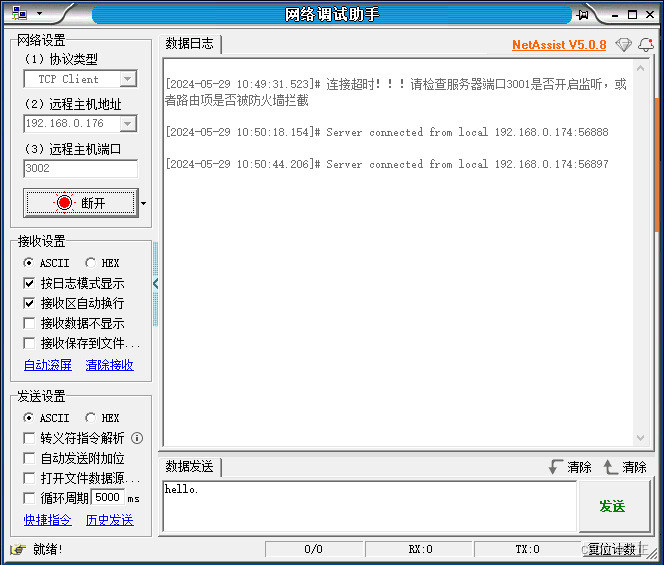
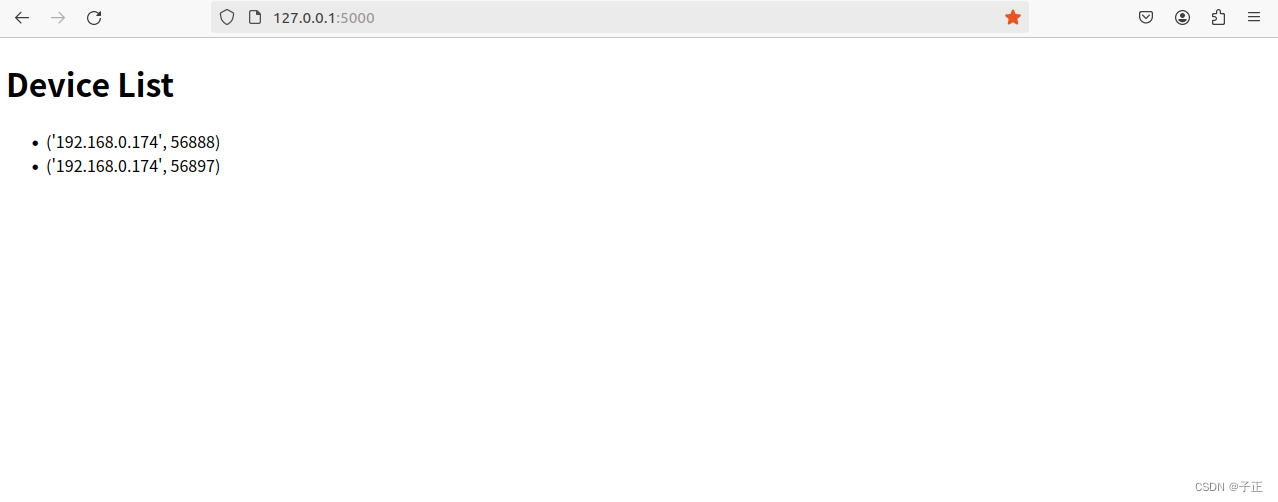
4.进阶
4.1 Post 图片及其他参数给Flask
#!/usr/bin/env python3
# -*- coding: utf-8 -*-
# 获取当前脚本文件所在目录的父目录,并构建相对路径
import os
import sys
current_dir = os.path.dirname(os.path.abspath(__file__))
project_path = os.path.join(current_dir, '..')
sys.path.append(project_path)
sys.path.append(current_dir)
import gpLog
import paho.mqtt.client as mqtt
from datetime import datetime
import cv2
import requests
import numpy as np
def gpWebPost_PostImage(url:str, cv2Image, ai_class:int):
if not url.startswith("http://"):
# 设置 POST 请求的 URL
url = f'http://{url}'
# 设置要发送的文件
files = {
'ai_snapshot': cv2Image # 将文件打开为二进制模式
}
data = {
'ai_class': 1,
}
jsonArg ={}
jsonArg["ai_class"]=ai_class
# 发送 POST 请求
response = requests.post(url, files=files, json=jsonArg, data=data)
# 检查响应
if response.status_code == 200:
return True
else:
return False
def gpWebPost_TestPostImage():
# 读取图像
url = "http://192.168.0.1:8080/aiimage/dev_0001/ch01"
image = cv2.imread(r'/home/lubancat/图片/Rumelhart_rect.jpg')
# 将图像转换为字节流
_, img_encoded = cv2.imencode('.jpg', image)
image_data = img_encoded.tobytes()
gpWebPost_PostImage(url, image_data, 1)